产品型号:ASUS S340MC
系统版本:Windows 10
软件版本:迅捷压缩1.7.5
视频可以通过第三方软件来压缩 , 例如迅捷压缩、极光压缩以及联想压缩 , 以迅捷压缩为例 , 具体操作如下:
1、打开电脑上的迅捷压缩 , 进入主界面 。

文章插图
2、接着点击视频压缩 , 选择添加文件 。
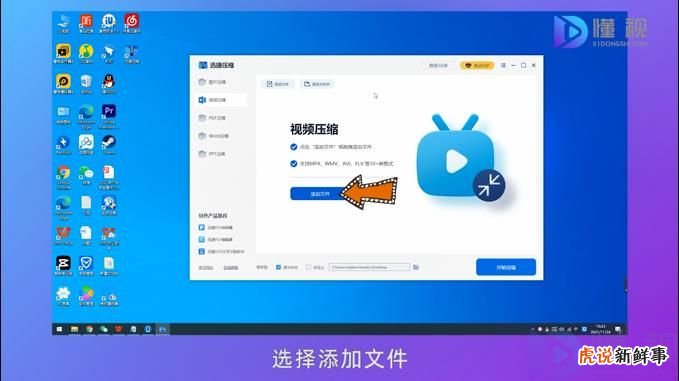
文章插图
3、然后在文件夹中找到想要压缩的文件 。

文章插图
4、设置好压缩参数以及输出位置 , 点击开始压缩即可 。

文章插图
总结
1、打开电脑上的迅捷压缩 , 进入主界面 。
2、接着点击视频压缩 , 选择添加文件 。
3、然后在文件夹中找到想要压缩的文件 。
【视频大小太大,教你如何压缩视频大小,步骤很简单!】4、设置好压缩参数以及输出位置 , 点击开始压缩即可 。
- 视频文件太大如何压缩?
- WPS中怎么压缩文件大小,教你使用压缩图片
- 视频太大不好发送?有了它可实现无损画质压缩,关键能指定大小
- 视频太大了怎么压缩视频?
- 在电脑上怎么改照片kb大小
- 怎样更改图片的大小kb
- ps怎么调整照片大小kb
- qq空间里的视频怎么保存到手机
- word行距太大怎么调整
- 毛笔握笔拿笔的正确方法视频教程,你学会了吗
